产品
求解器
学习中心
应用案例
知识库
支持
许可协议
发行说明
最新进展
English
中文
客户下载
应用案例
知识库
联系电话
+86-13776637985
邮箱
info@simworks.net


2024.07
欢迎使用SimWorks有限差分云客户端,本文档以windows软件版本为例,指导您下载本客户端并进行试用。
目前SimWorks以发放云计算免费优惠券的方式为用户提供云端试用。新用户在SimWorks官网注册后,系统将自动发放一张云计算免费优惠券,支持10小时免费云计算时长(可多仿真任务累计/不包含软件内操作时间)、Intel 8Core+16GB 云服务器实例规格。用户可在云端计算完成后,使用该优惠券付费,以免费试用产品。
如您需要其他试用方式或更长的试用时间,请联系公司相关人员。
您可登录SimWorks官网:https://www.simworks.net,下载最新的SimWorks安装文件。
注意:您需要先注册SimWorks用户账号,登录官网后,才能下载文件。
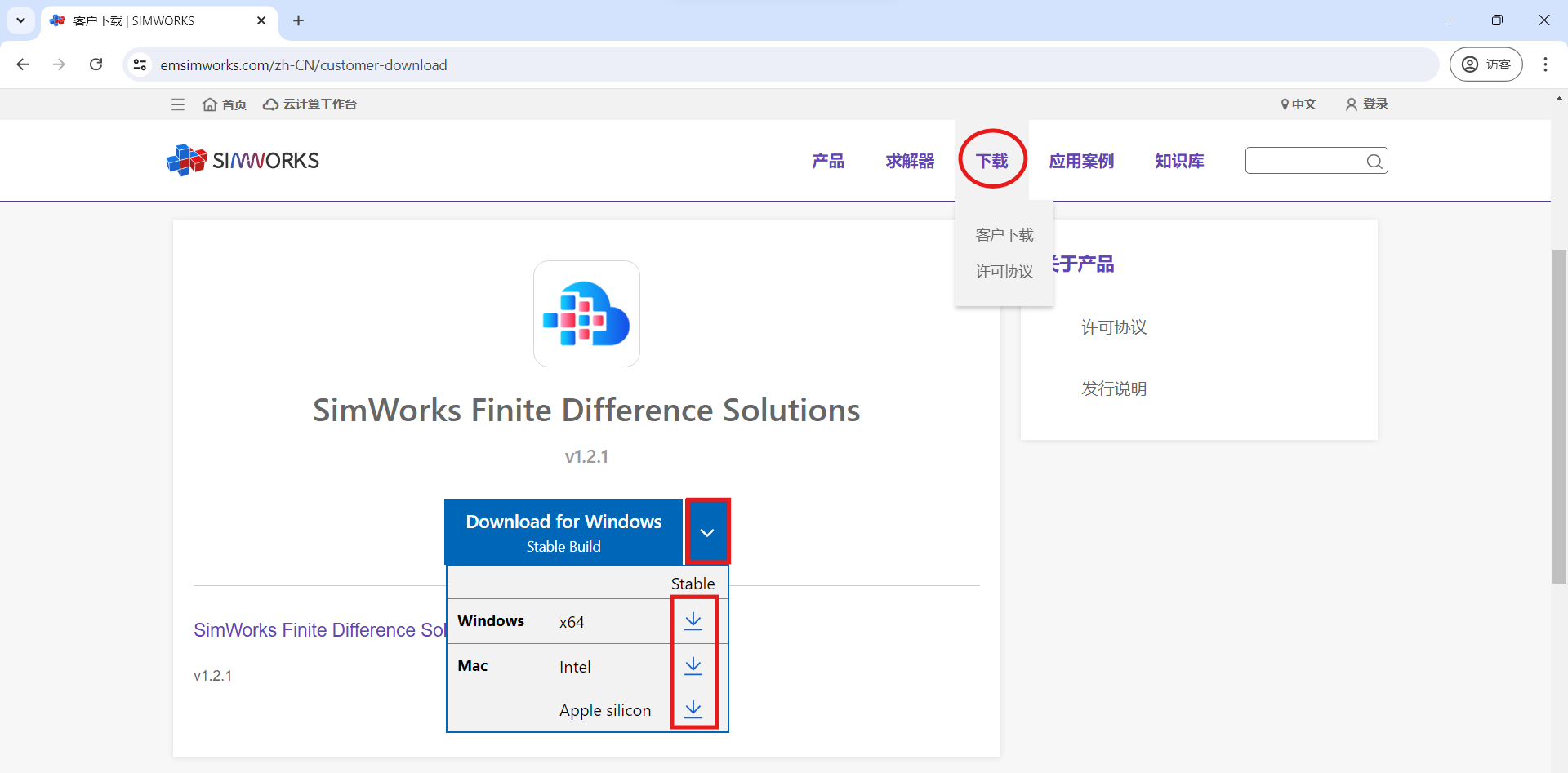
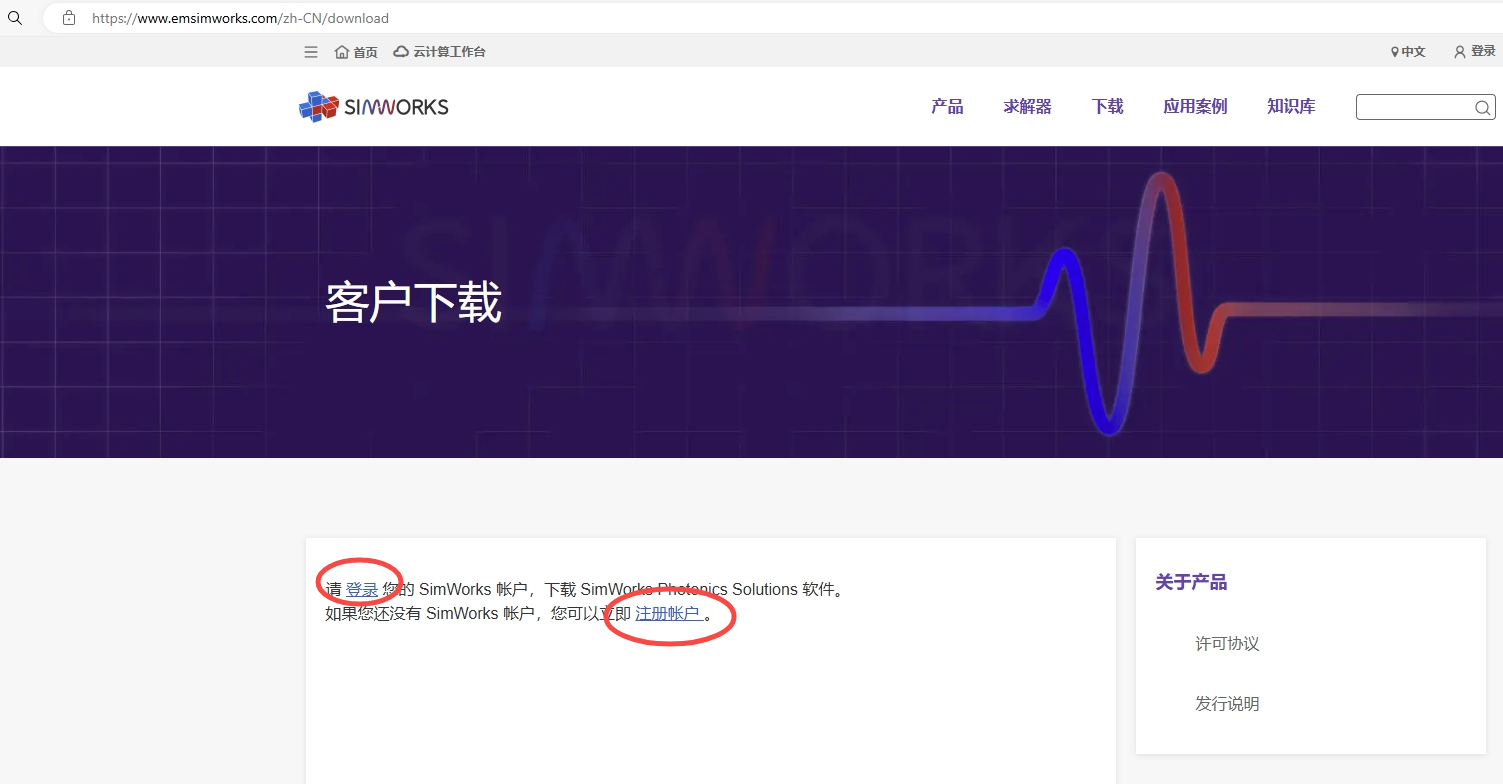
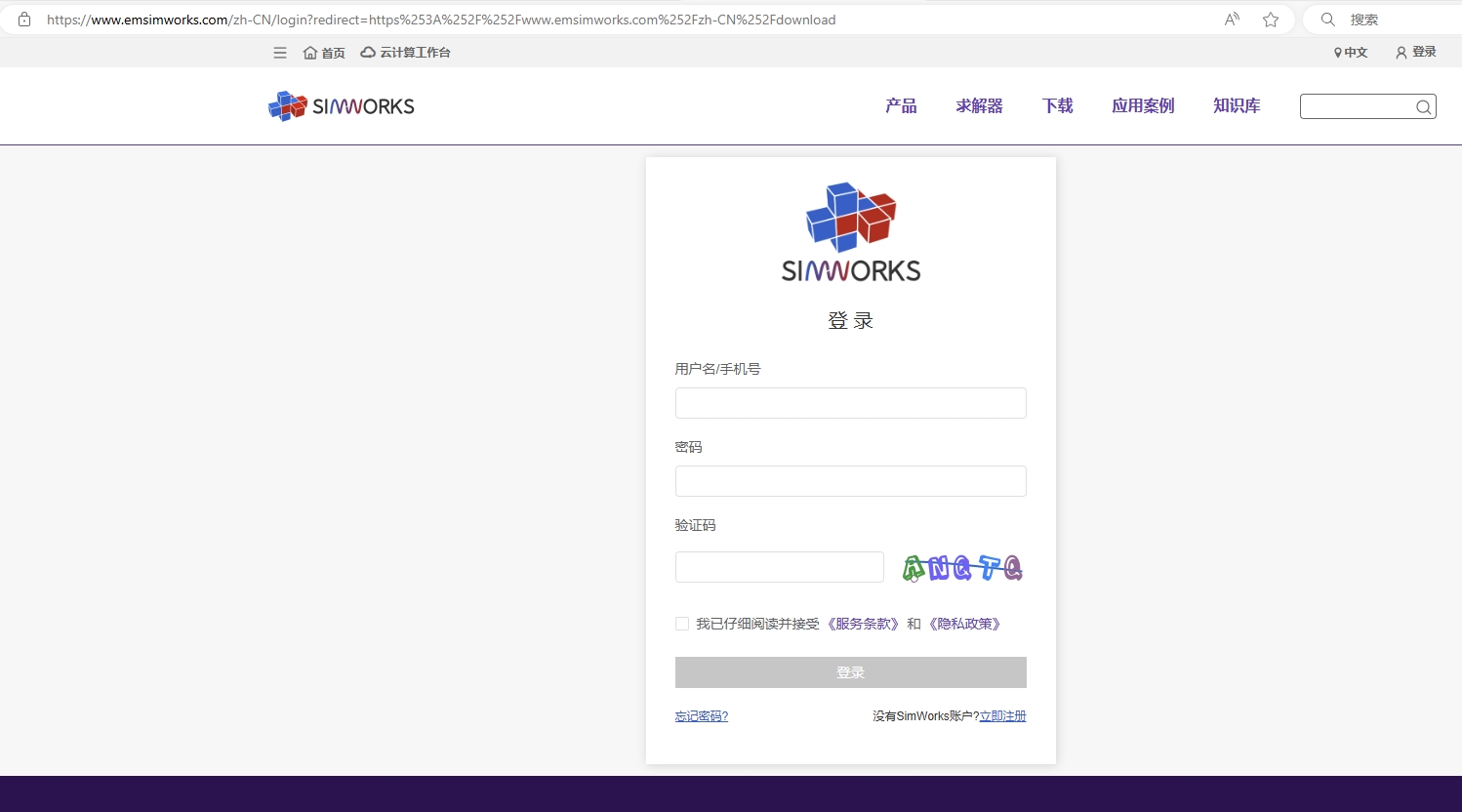
下载完成后,打开该安装文件,点击 “Next”,根据步骤操作,即可完成安装。
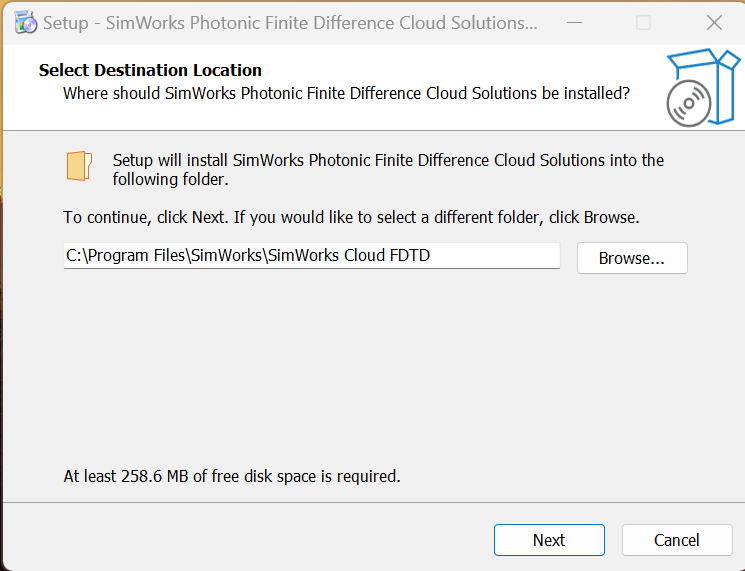
安装完成后,将在您的电脑桌面生成如下图标,双击后即可打开软件。

打开软件后,点击 “Home”选项卡中“Cloud”按钮,在弹出的“Login”对话框中,输入您上一步在SimWorks官网注册的用户名和密码,登录后即可选择云计算资源。
目前的免费试用优惠券,适用于HPC/Intel 8Core+16GB云服务器实例规格,支持所有计费任务类型。您可以在官网主页打开“云计算控制台”,或在软件客户端中点击“File-Workbench”跳转到“云计算控制台”,也可以直接打开网址 https://workbench.simworks.net/ 登录后在左侧边栏“个人中心”>“我的优惠券”中,查看可用的优惠券。
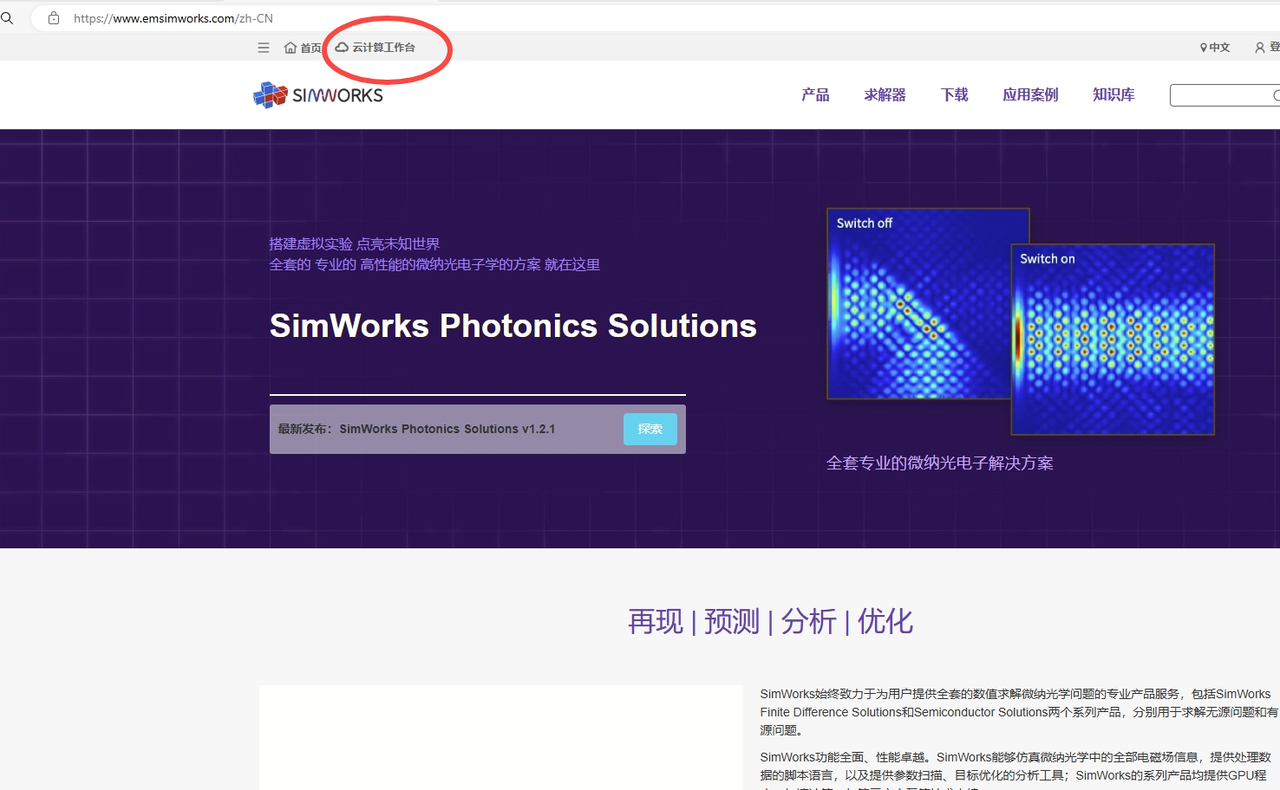
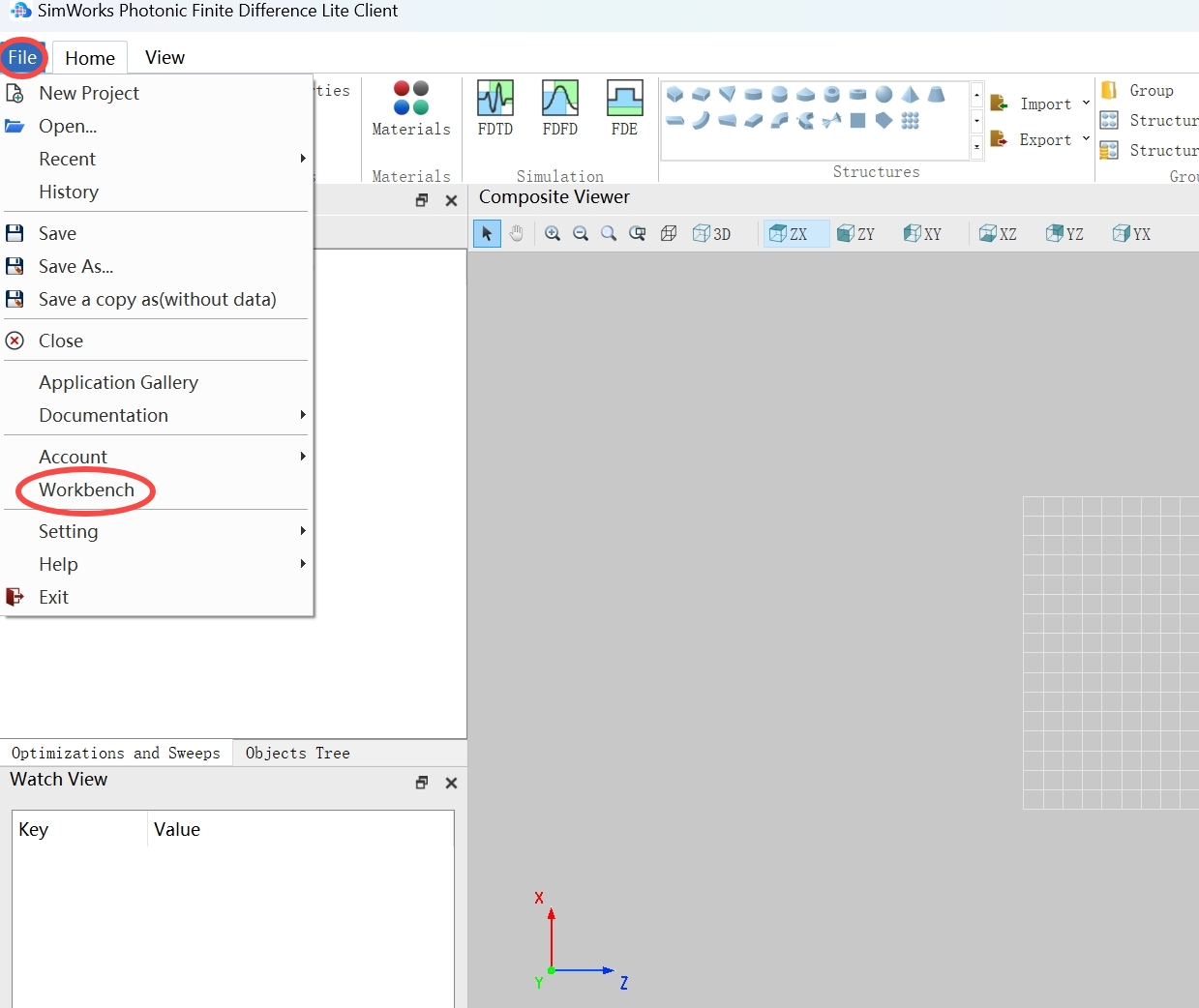
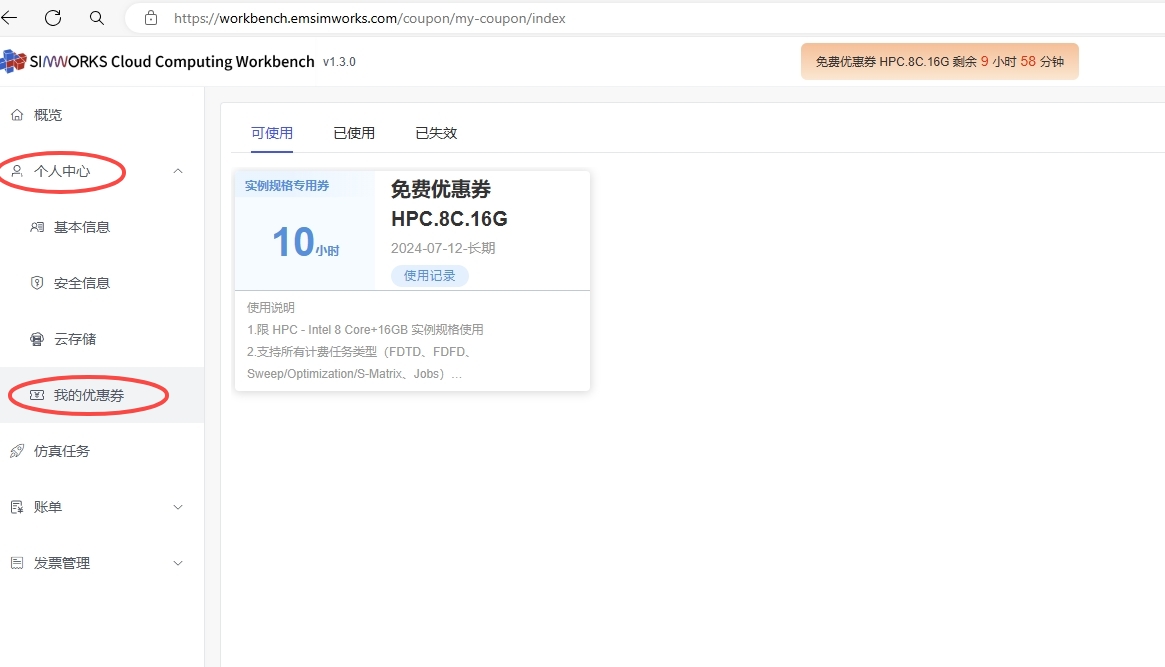
在软件端登录成功后,在弹出的“Cloud Resouce”窗口中选择云服务器实例规格,进行仿真任务的计算。
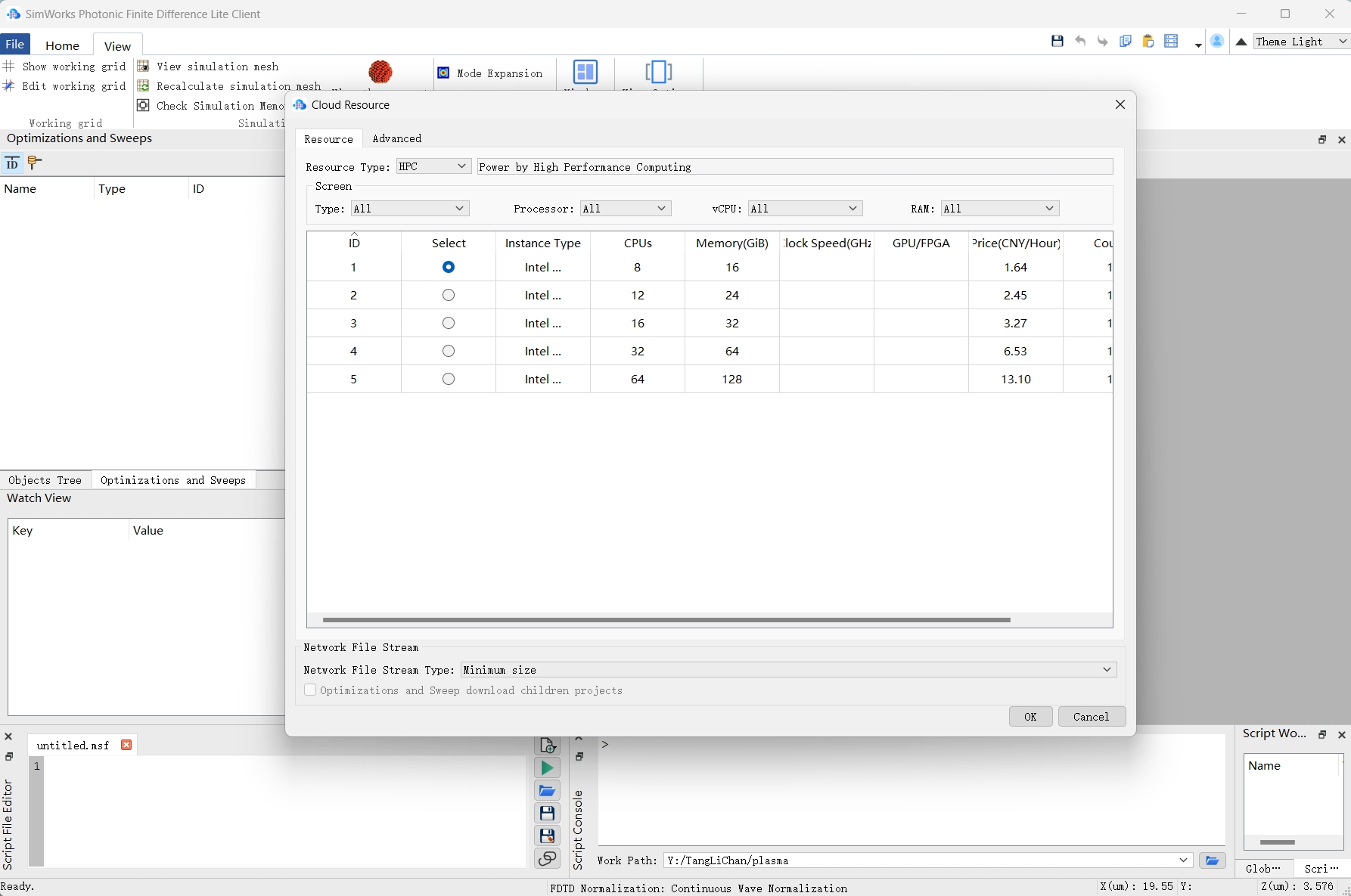
软件已默认选择10小时免费优惠券所对应的HPC实例。您也可以拖动窗口边框放大窗口,以查看或选择其他HPC实例或者ECS实例。
注意:如果您选择的不是HPC/Intel 8Core+16GB实例规格,免费优惠券将无法使用;仿真任务结束后,您将需要按计算时长付款后才能下载仿真结果。
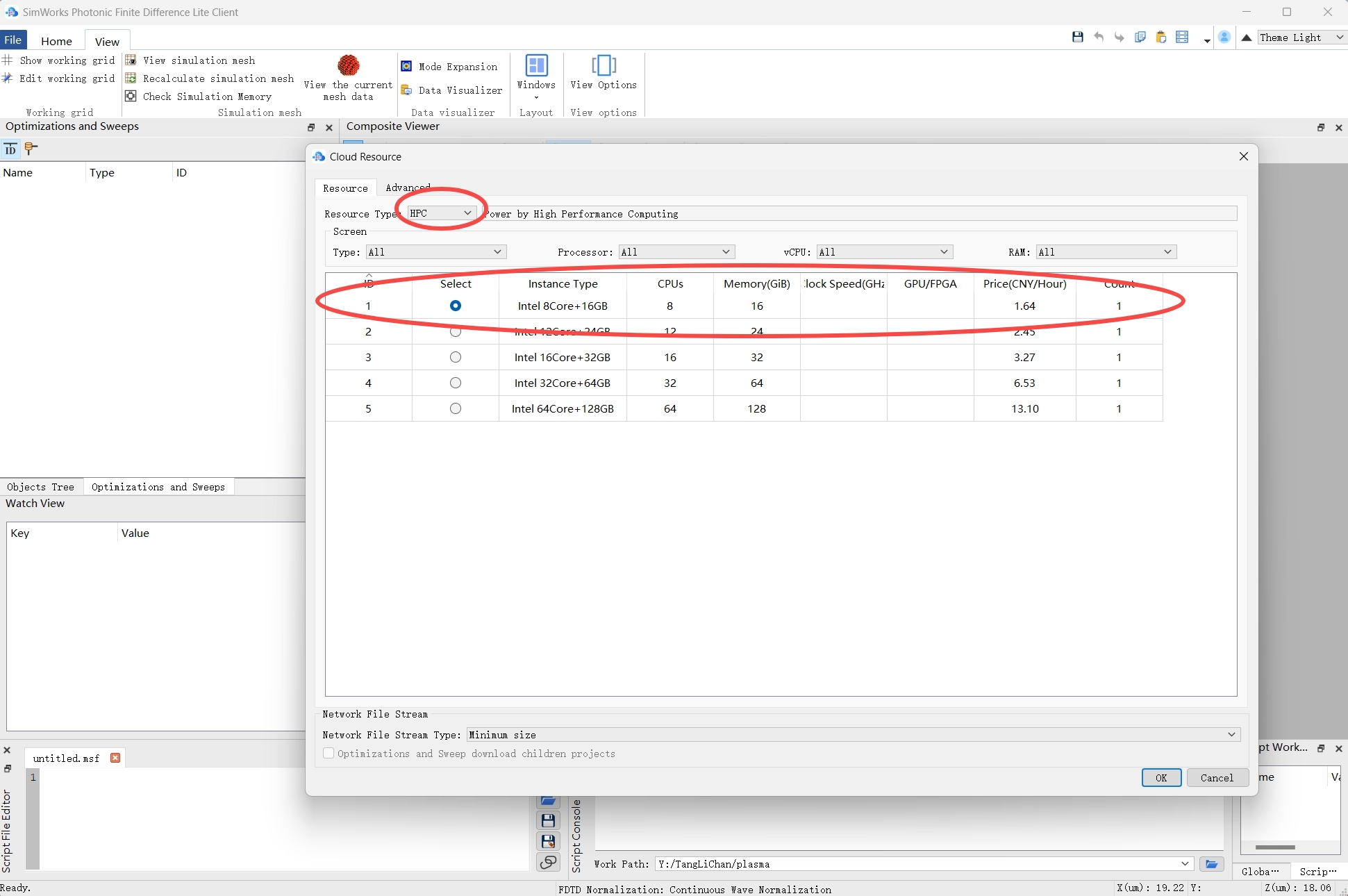
您可以根据需要创建一个新的仿真工程,或打开一个本地存储的已有工程。
新的仿真工程:点击FDTD/FDFD/FDE按钮,再点击“Composite Viewer”窗口空白处。
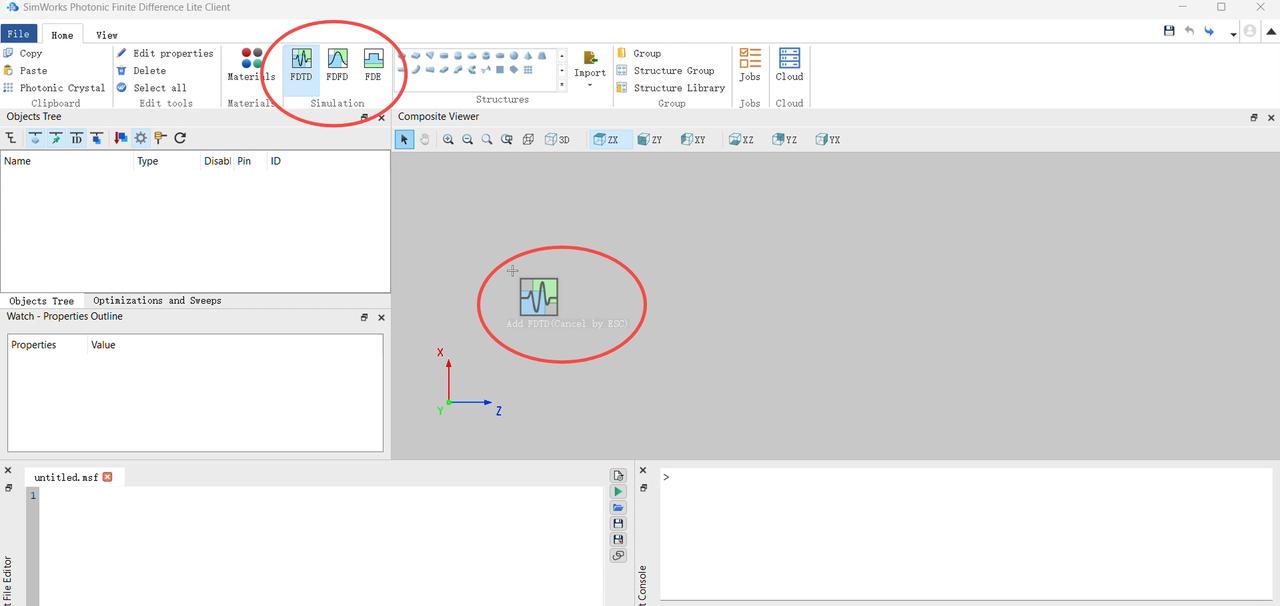
设置相关参数,开始仿真工程的创建。
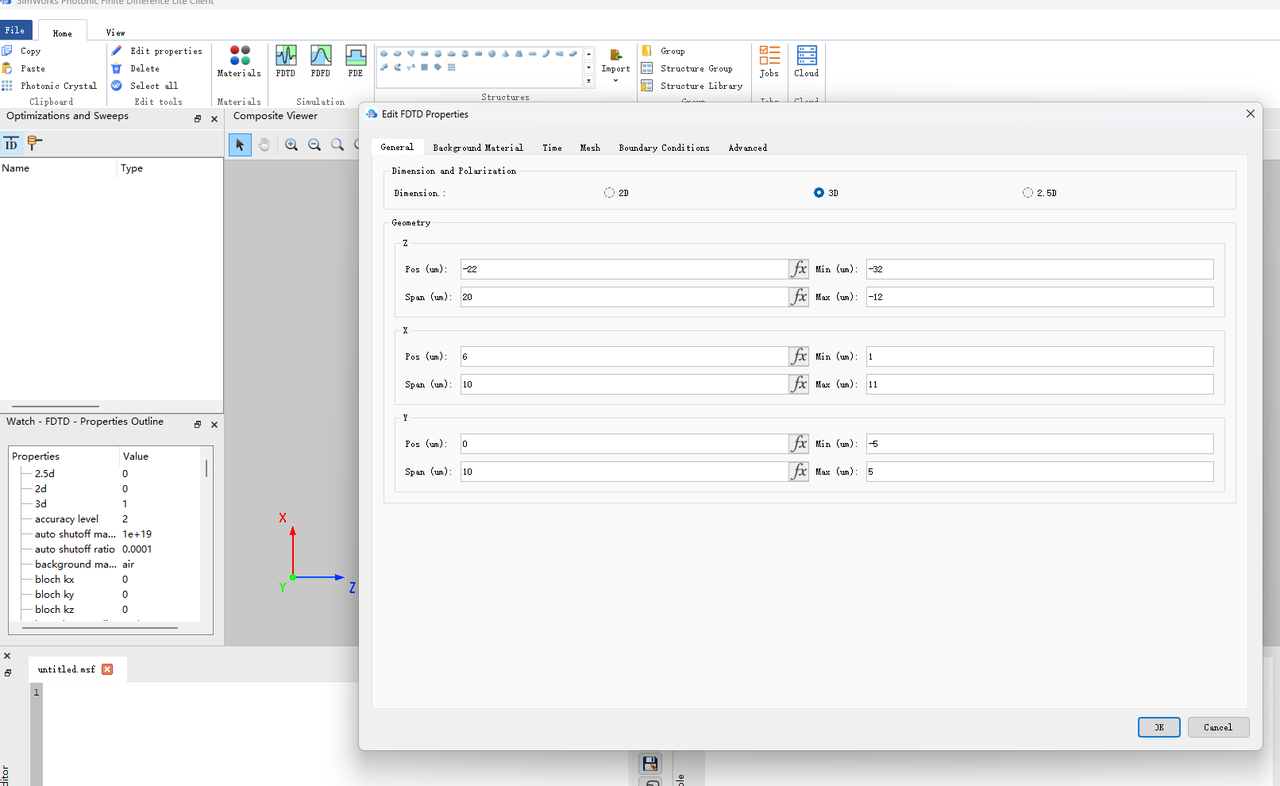
或者您也可以打开之前创建好的工程。点击“File”>“Open”,选择您的工程文件(.mpps)。
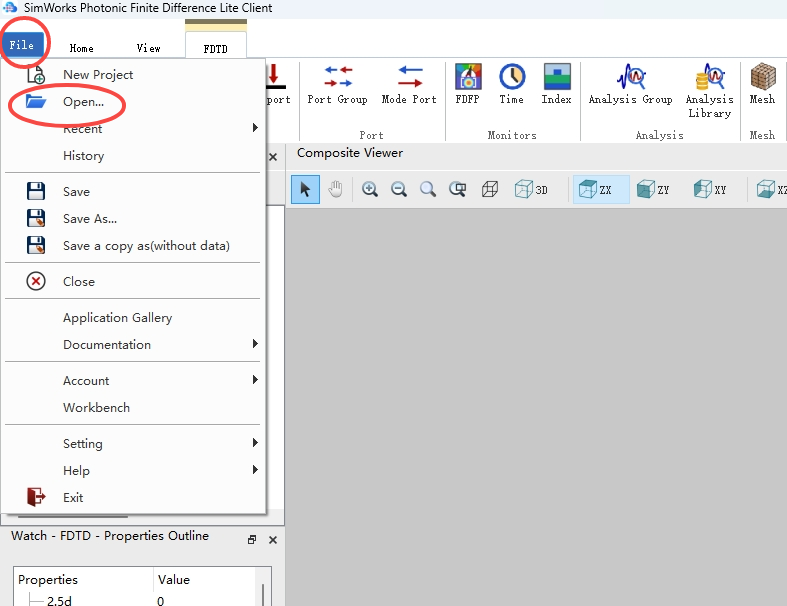
在仿真工程创建完成/打开后,点击“FDTD”选项卡(或“FDFD”/“FDE”选项卡,取决于您当前启用的仿真类型)中的“To Run”按钮:
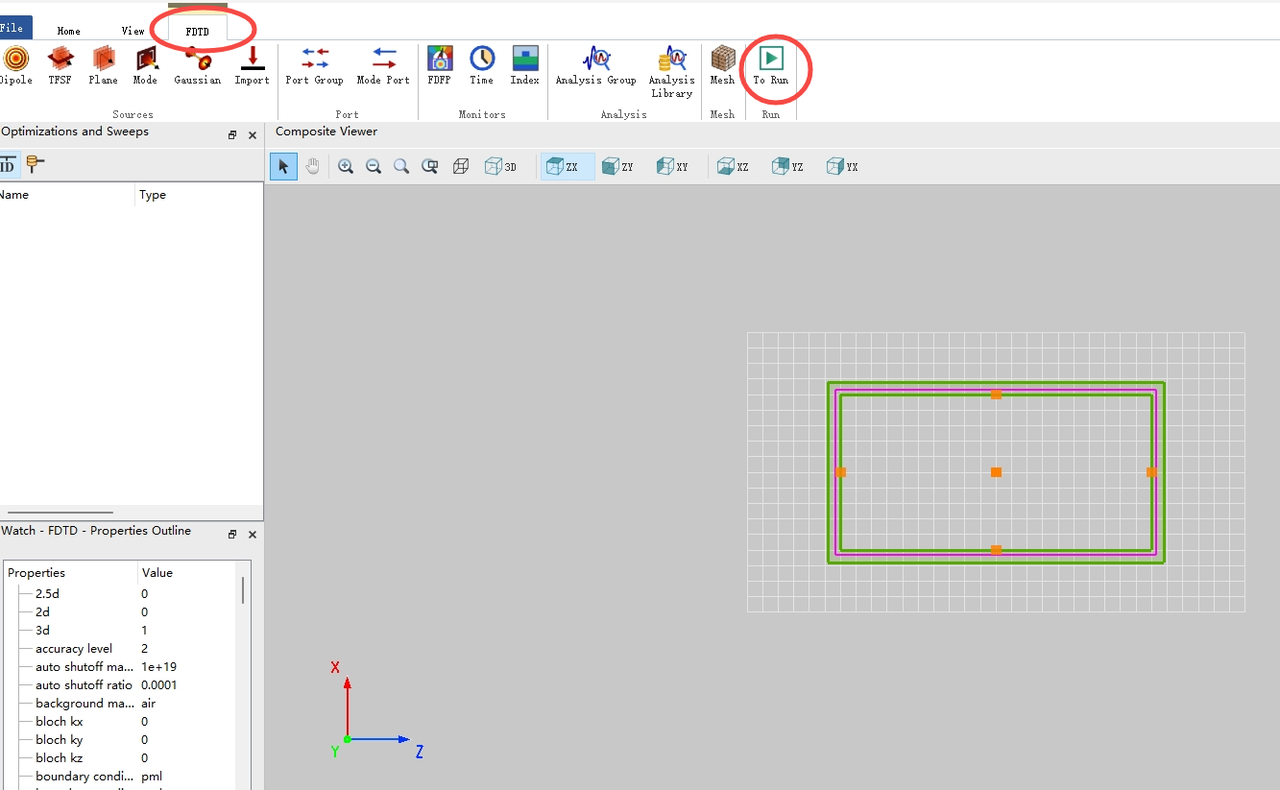
当软件跳出提示时,保存您的仿真工程。
此时“Simulation control panel”选项卡将会出现。点击其中的“Run”按钮,运行仿真任务,该任务将会在您之前选择的云服务器实例规格中进行计算;计算进程和计算速度等信息将显示在该选项卡中。
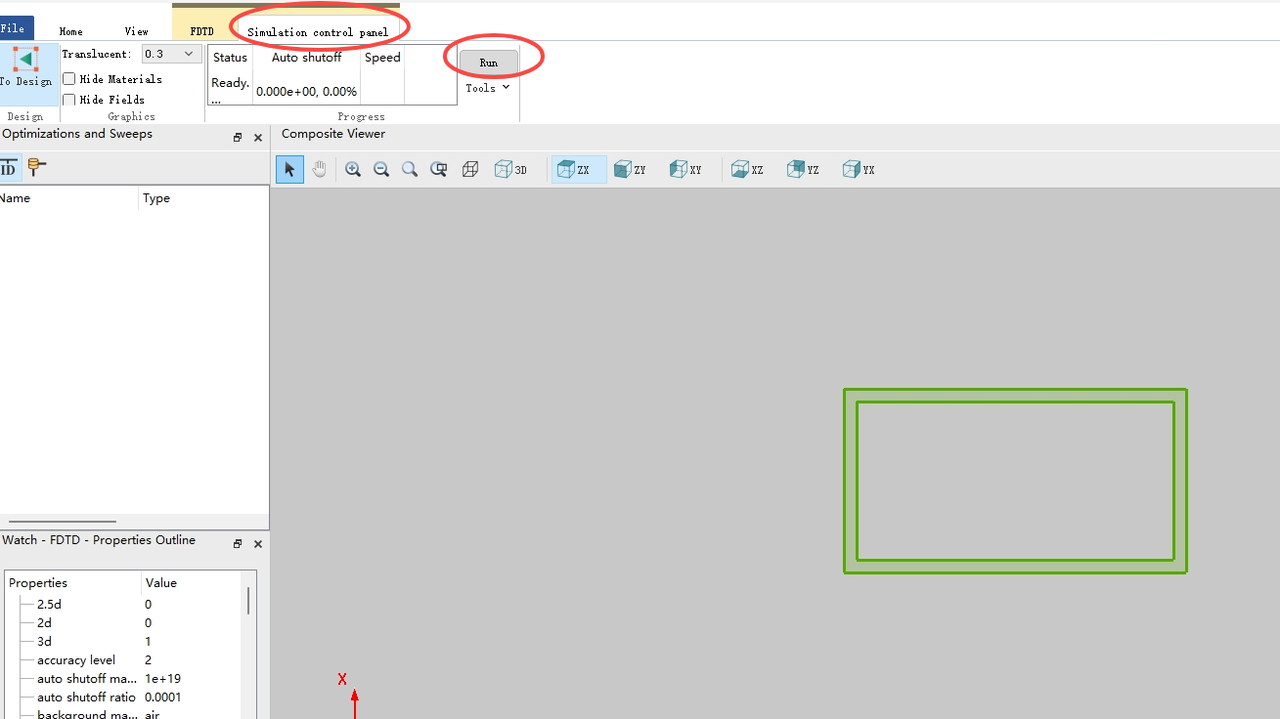
更多的软件功能和使用方法,您可以前往官网知识库查看用户手册:https://www.simworks.net/zh-CN/knowledge-base/knowledge-base_overview
或查看哔哩哔哩“光仿软件”相关视频教程:https://space.bilibili.com/3546652780529995
当仿真任务在云服务器上运行完成后,软件会弹出支付对话框;用户可在支付后下载仿真结果。
点击“Click here to pay”,跳转到网页端消费订单支付链接。
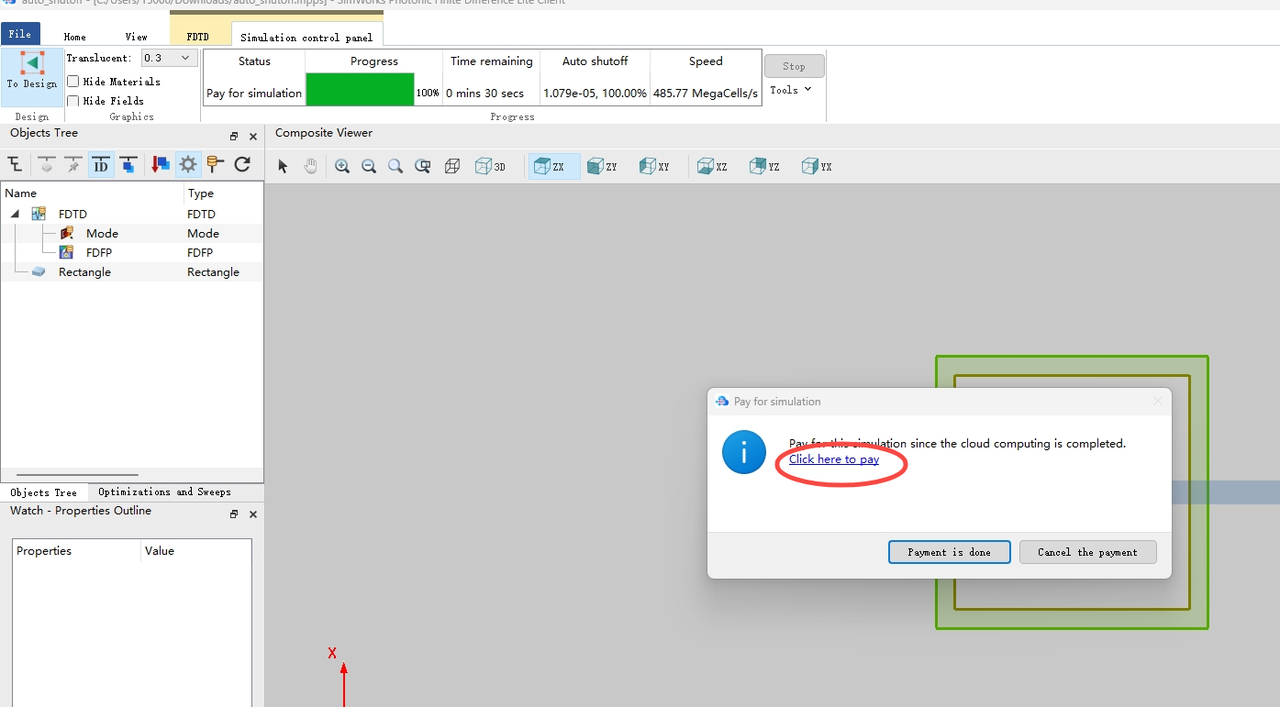
如果您之前选择的是HPC/Intel 8Core+16GB实例规格,则可以使用免费优惠券。当您的仿真任务时长在10小时内时,选择该优惠券,点击“确认支付”,订单即支付成功,无需额外付款。
使用该免费优惠券支付后,免费时长将对应减少。
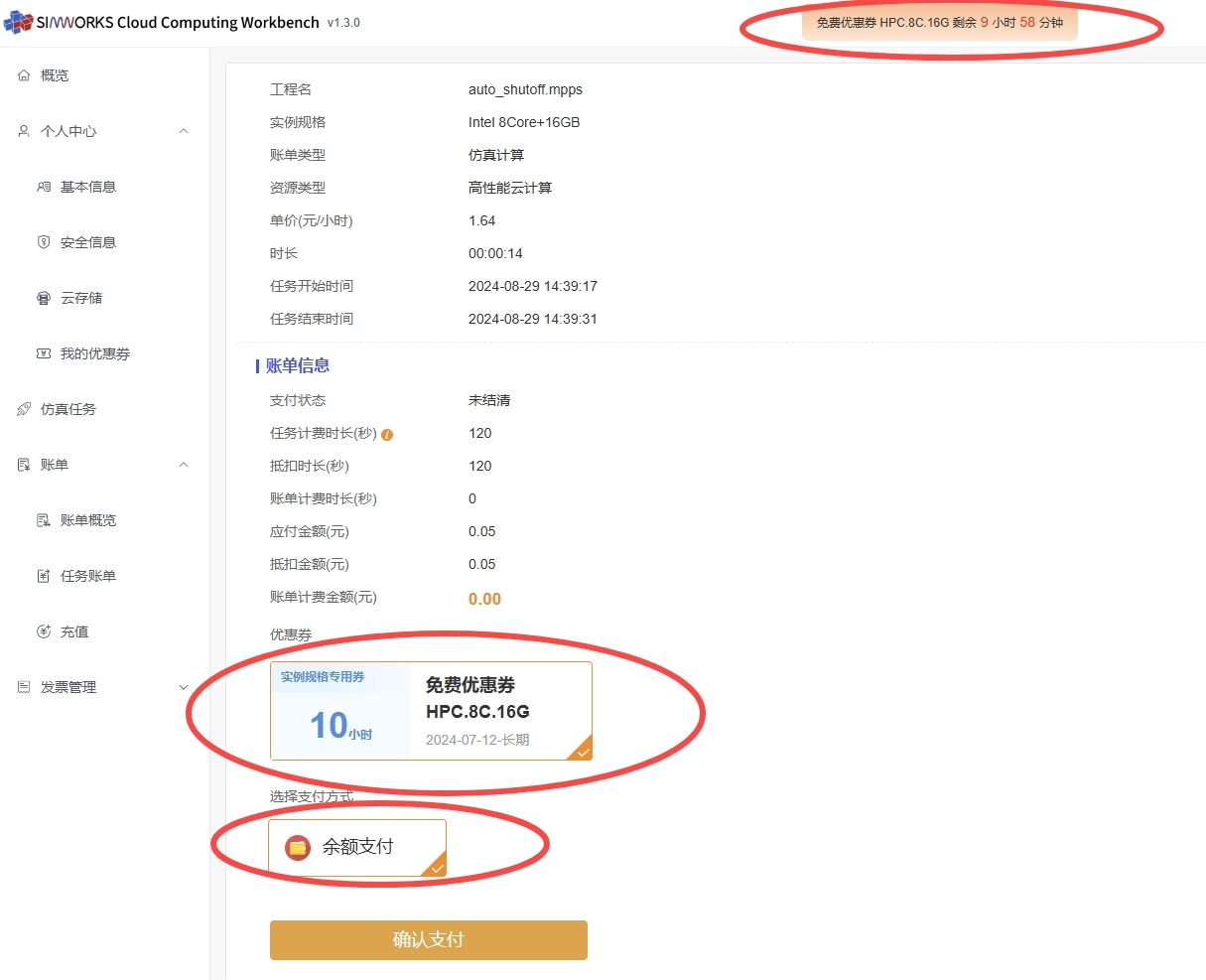
仿真结果将被保存在工程文件(.mpps)内,并在下载后替换原工程文件。
在支付完成后,您需要返回软件客户端,点击弹框中的“Payment is done”按钮,开始下载仿真结果。
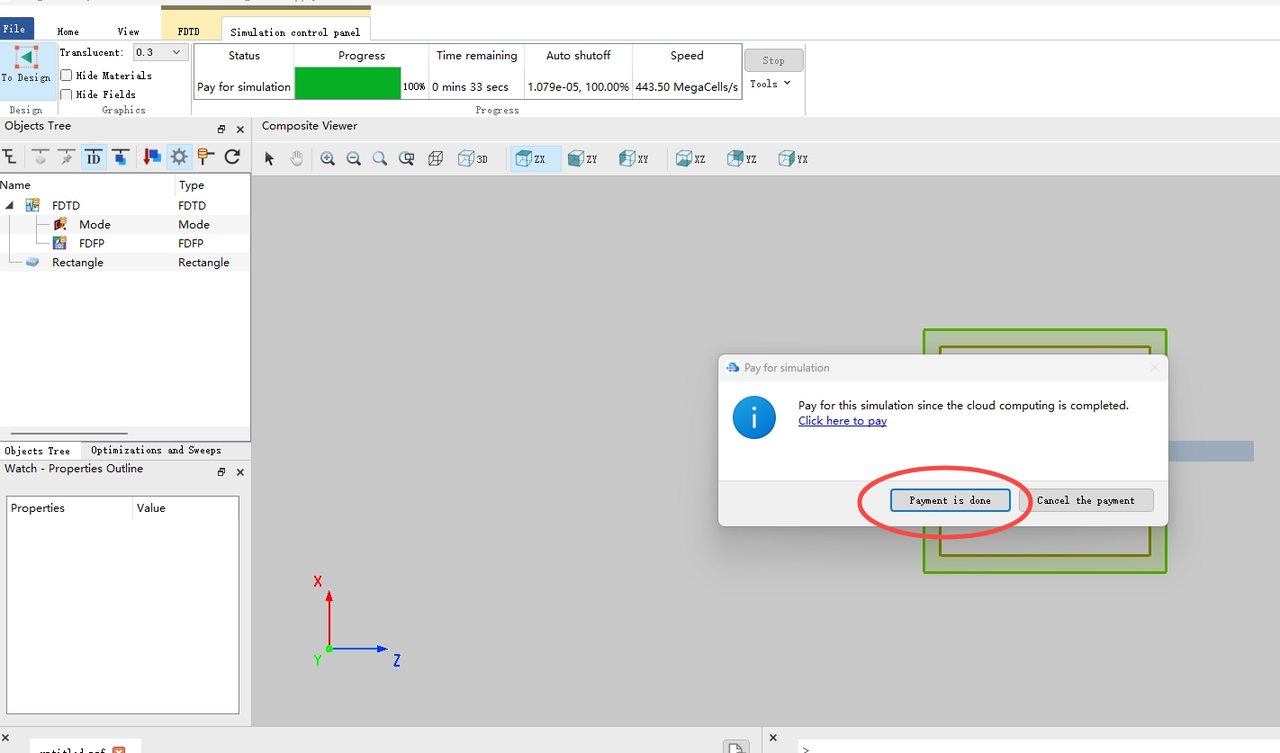
仿真结果下载完成后,您可以在跳出的对话框中选择将仿真结果在云端存储15天(15天内可重复下载),或选择立即删除(不在云端存储,无法再次下载)。
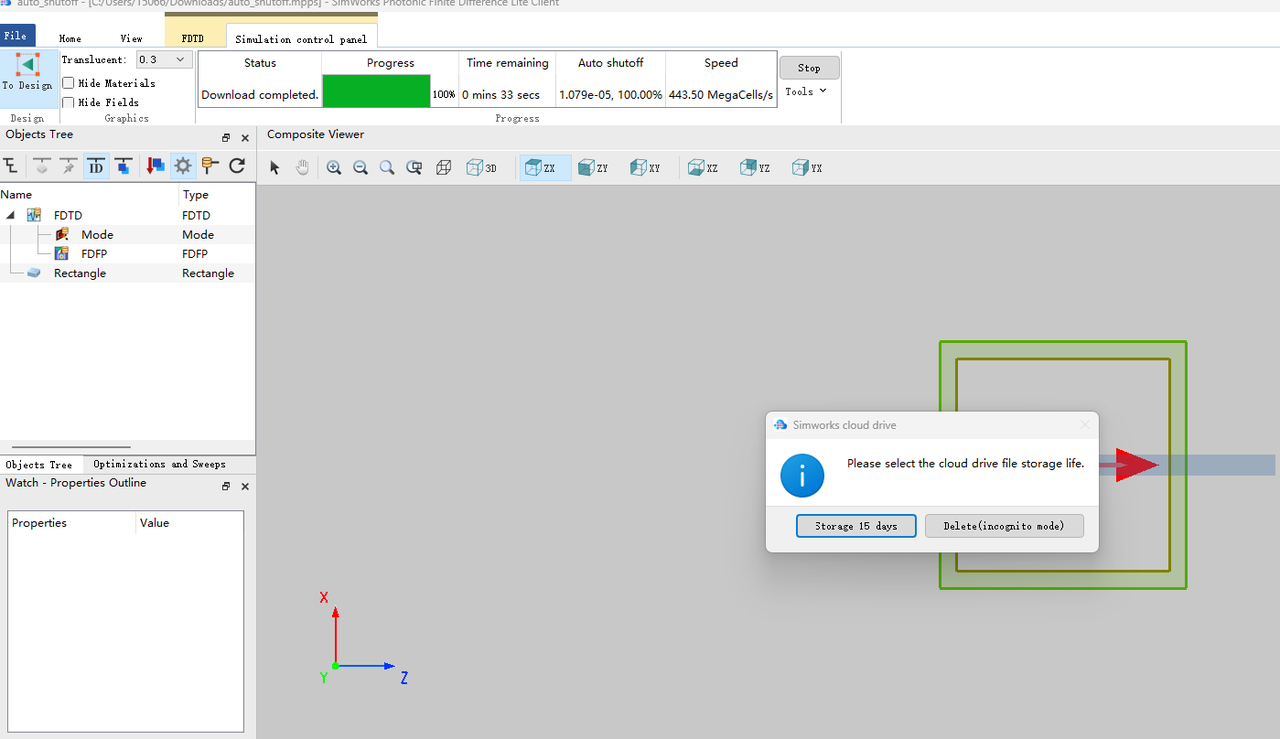
如果您选择了“Storage 15 days”,您可以通过软件右上角的用户头像,点击“History”按钮,再点击“Download”,再次下载包含结果的仿真工程文件。
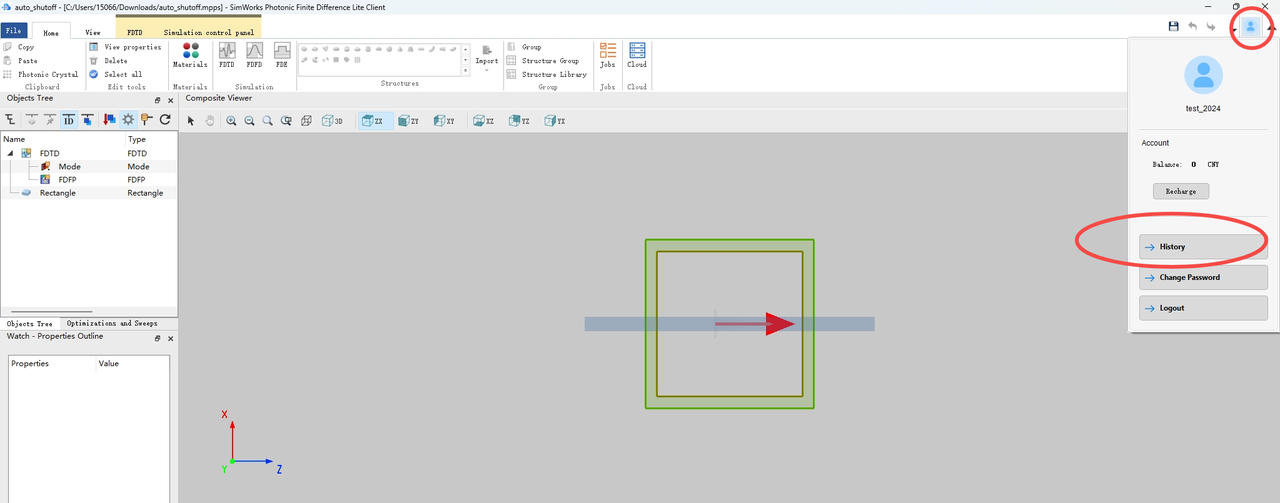
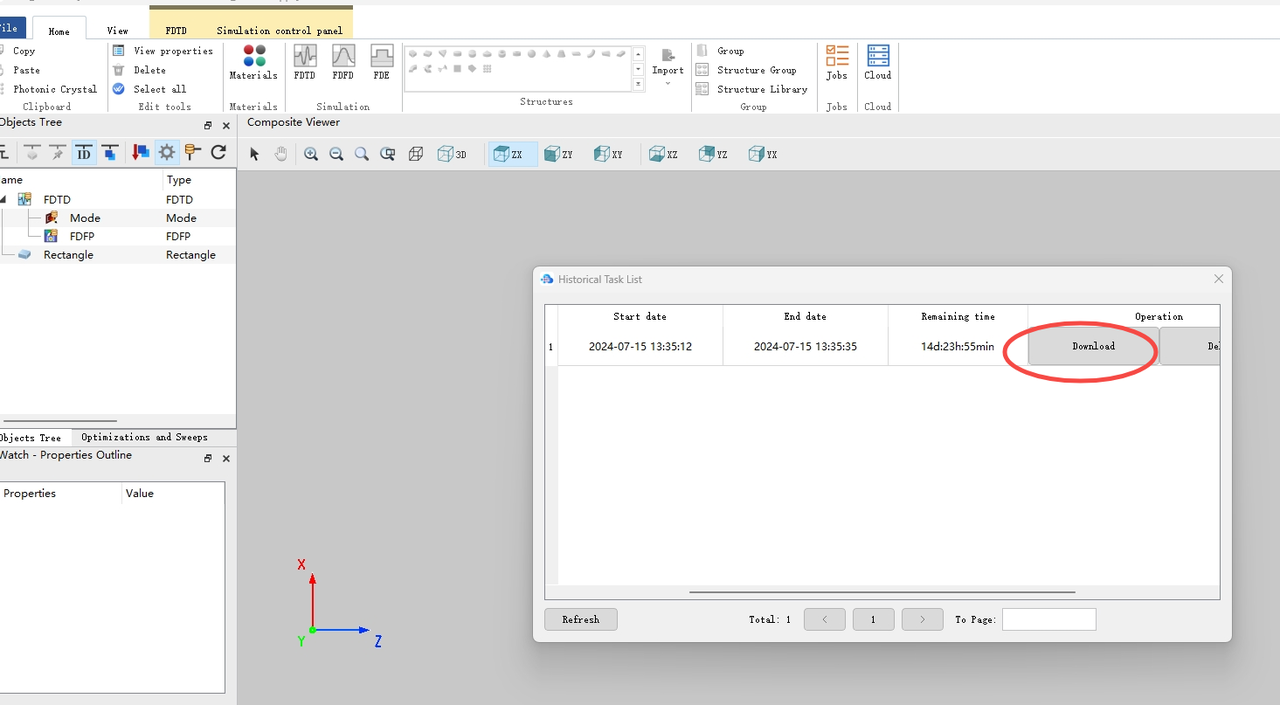
此时软件内打开的工程已经更新。右键点击模型树内相关组件,再点击“Data Visualizer”,即可查看相关结果。
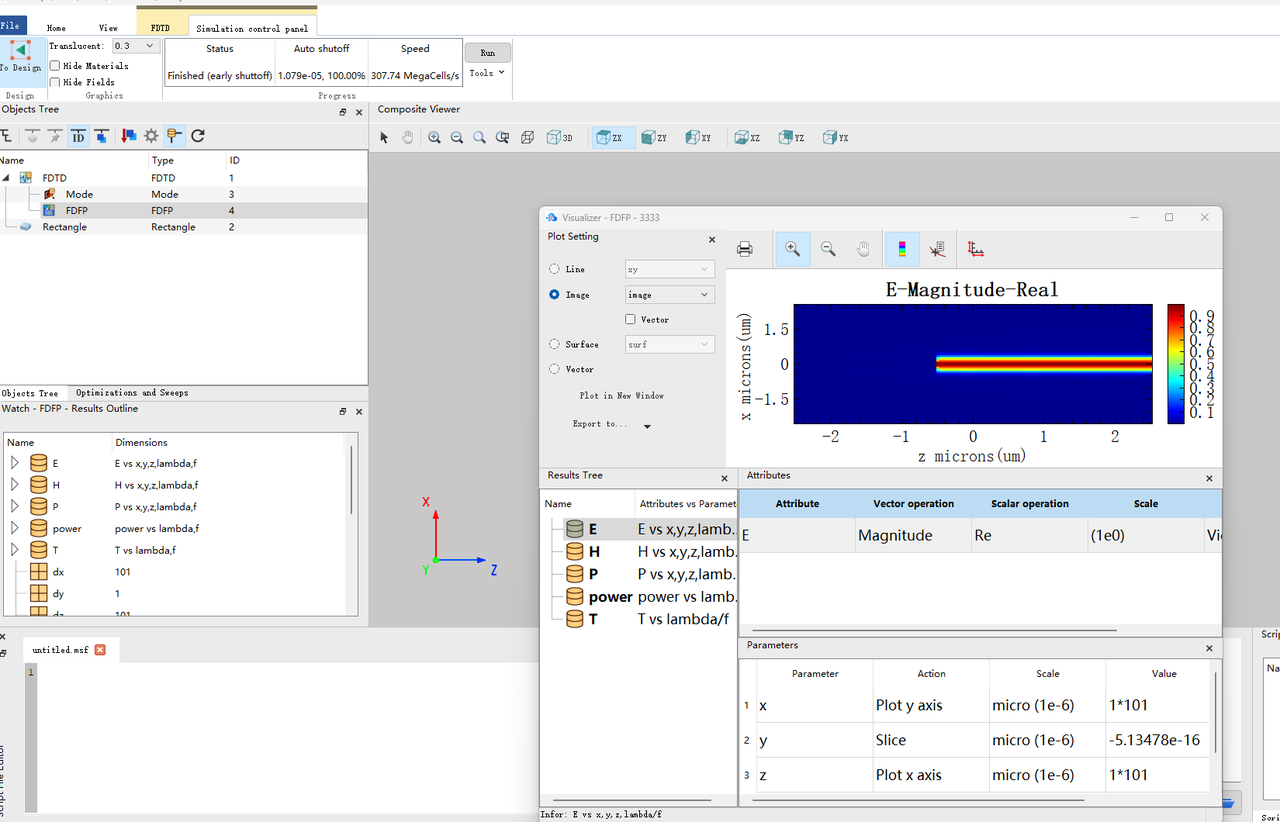
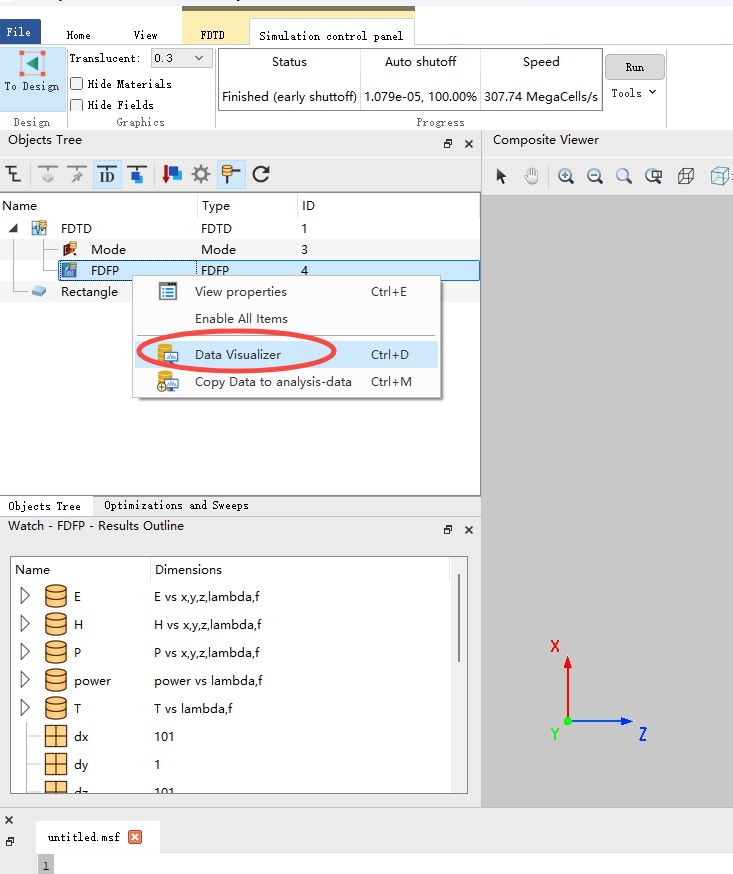
您也可以通过脚本来控制查看,或进行进一步数据处理。